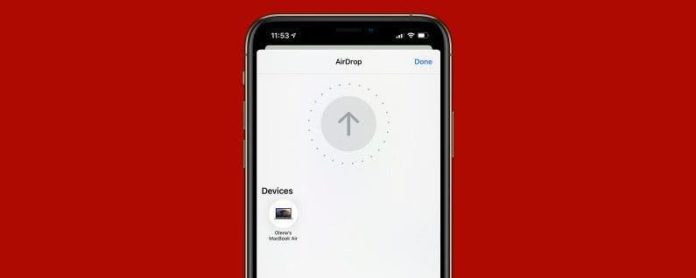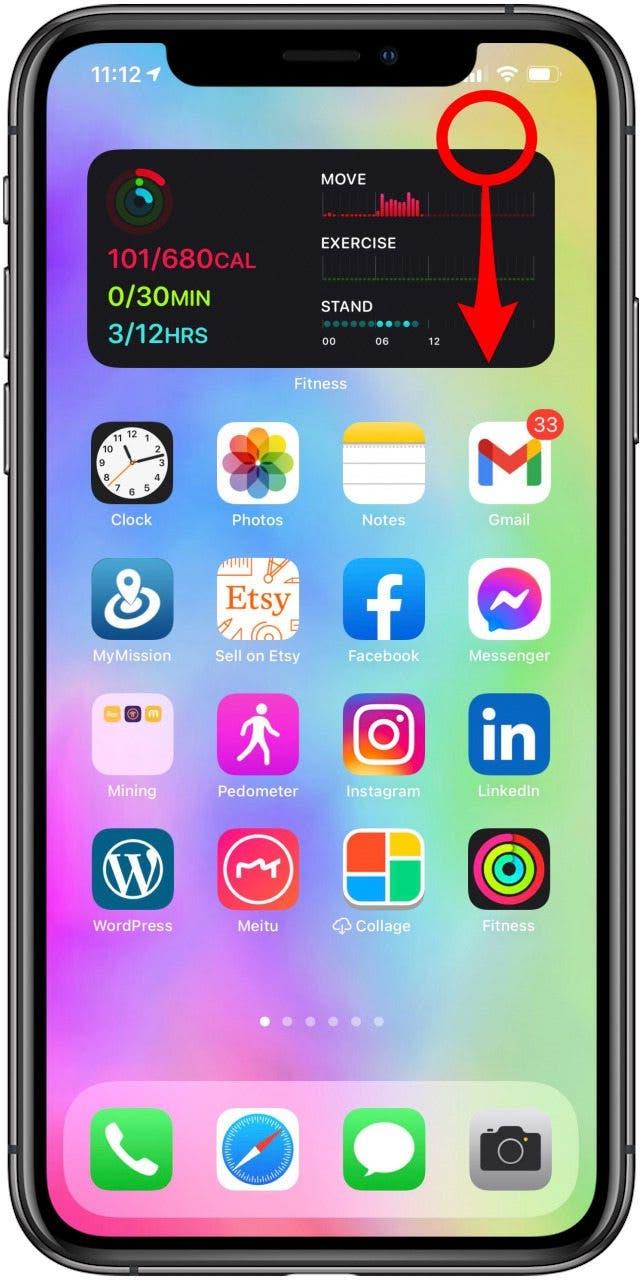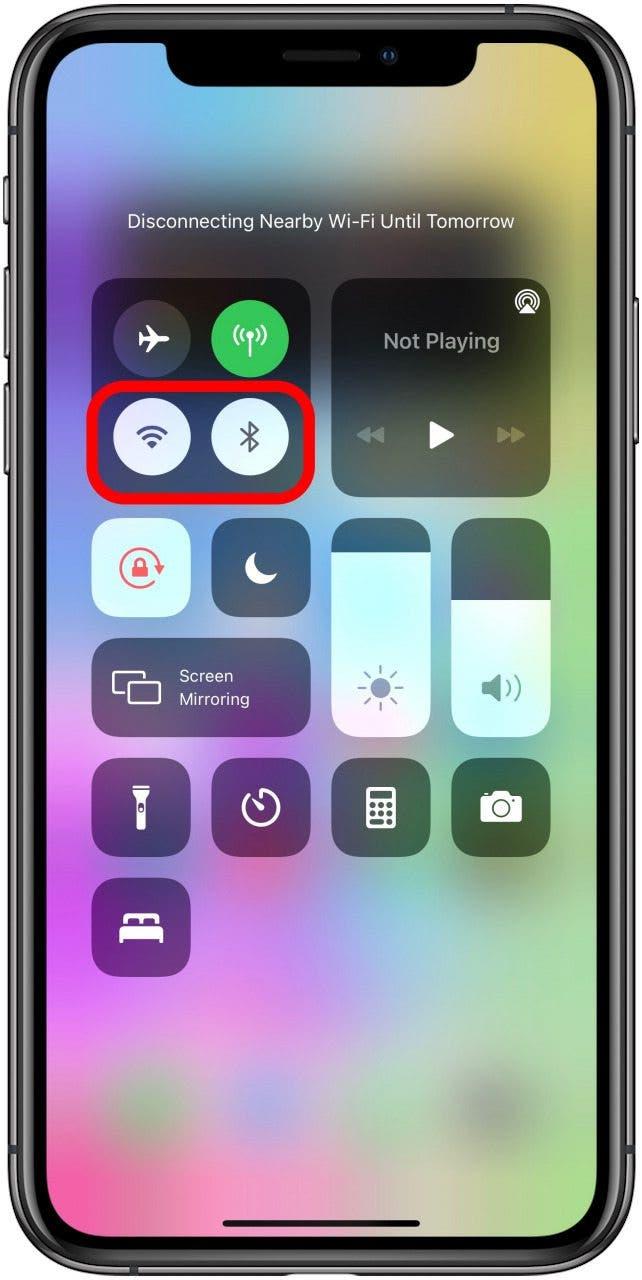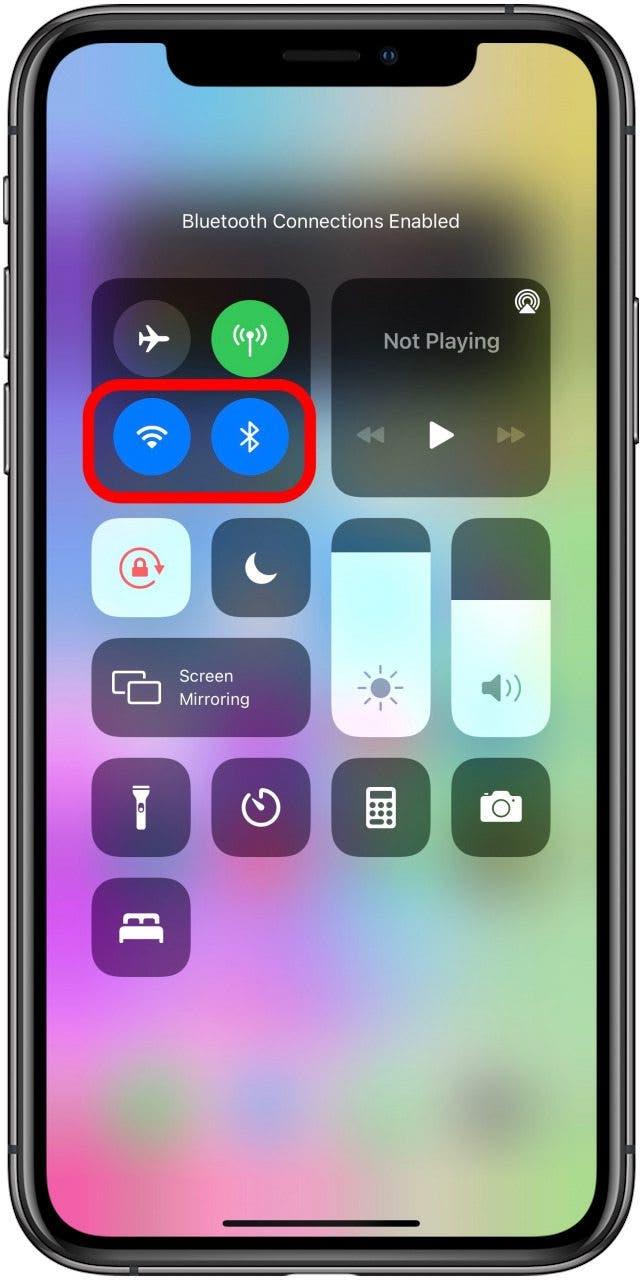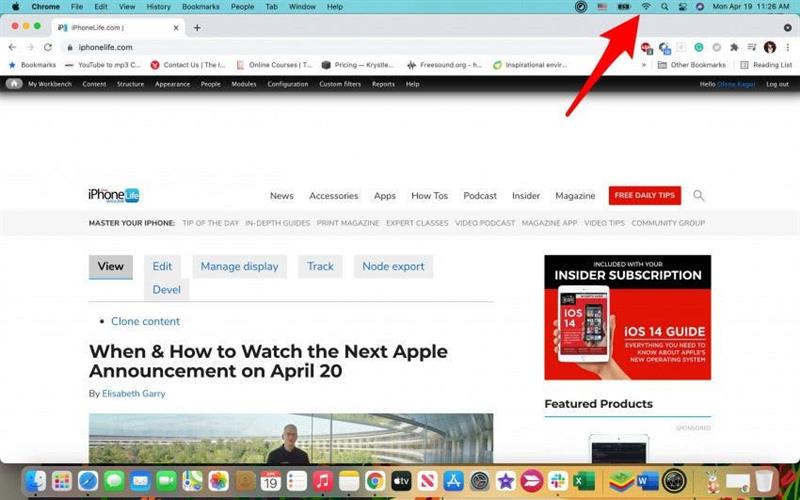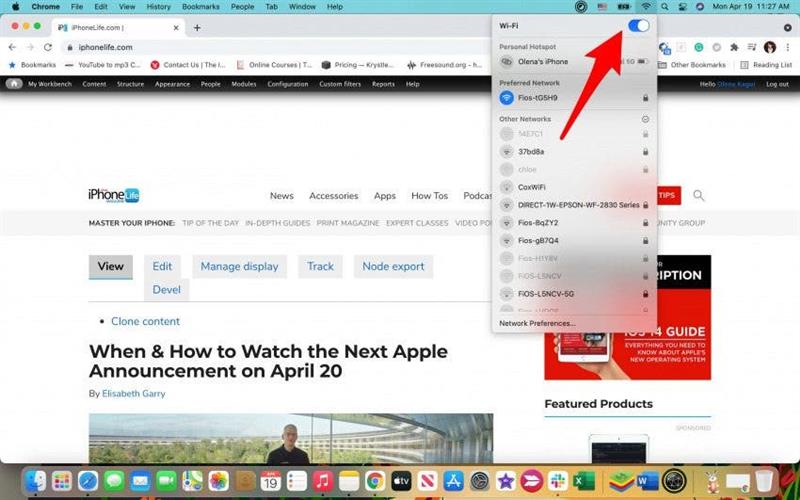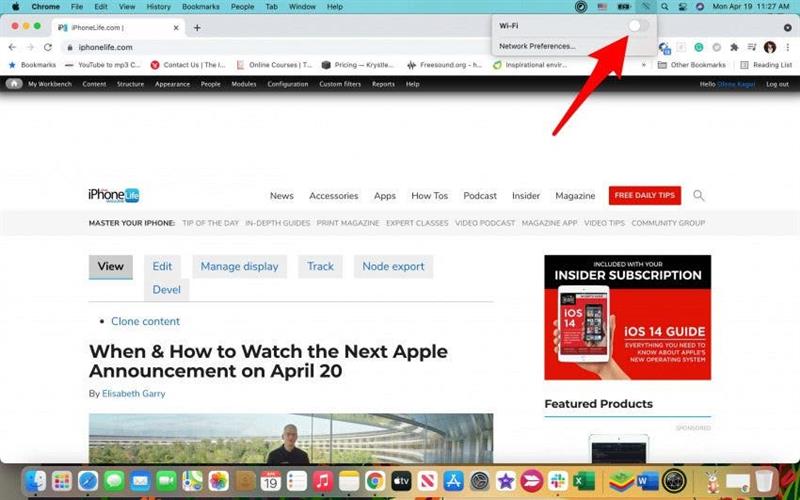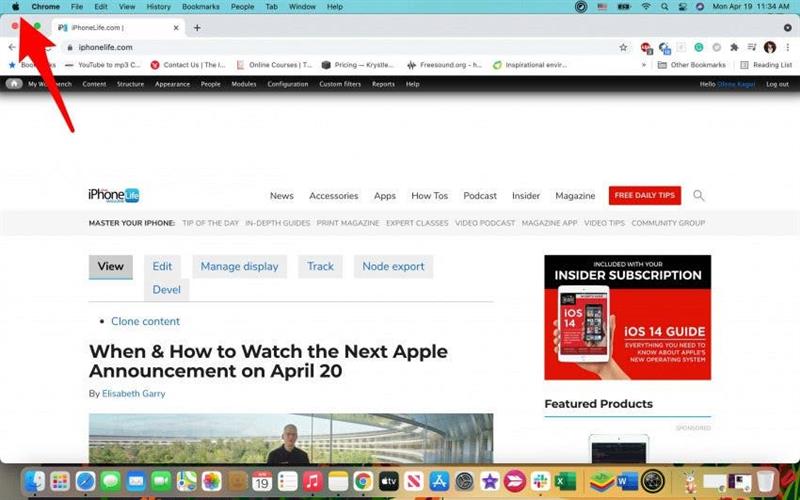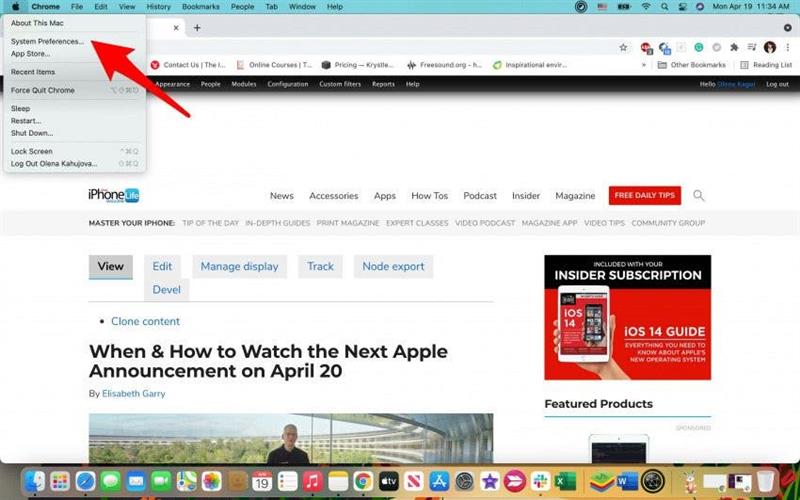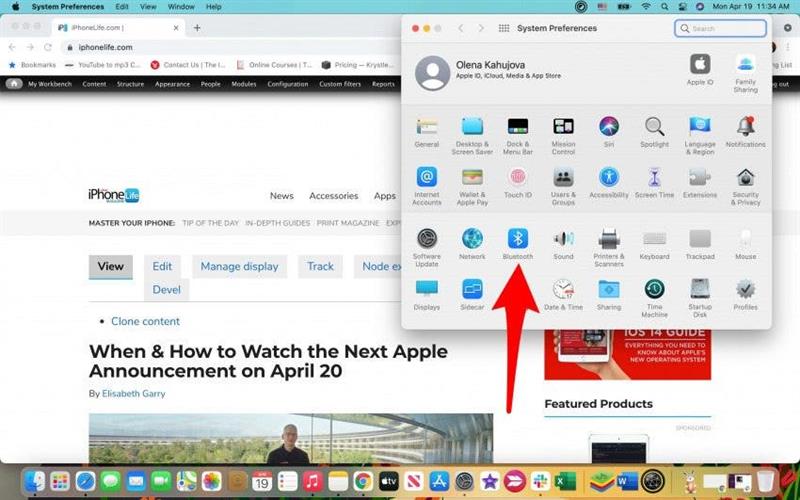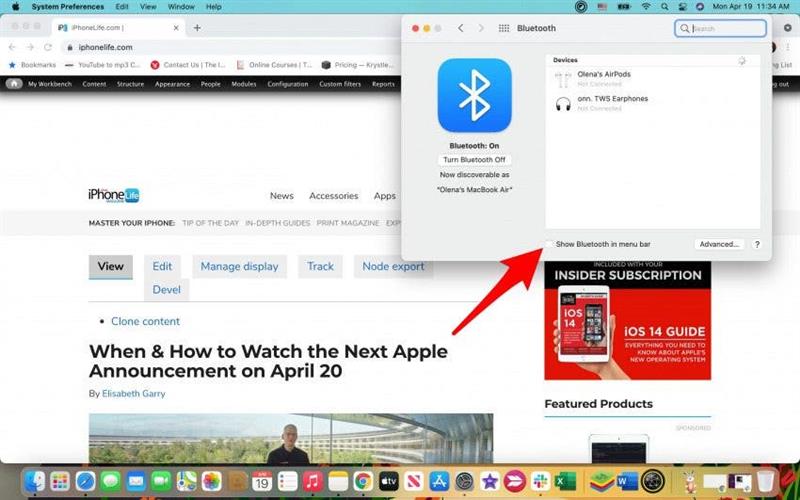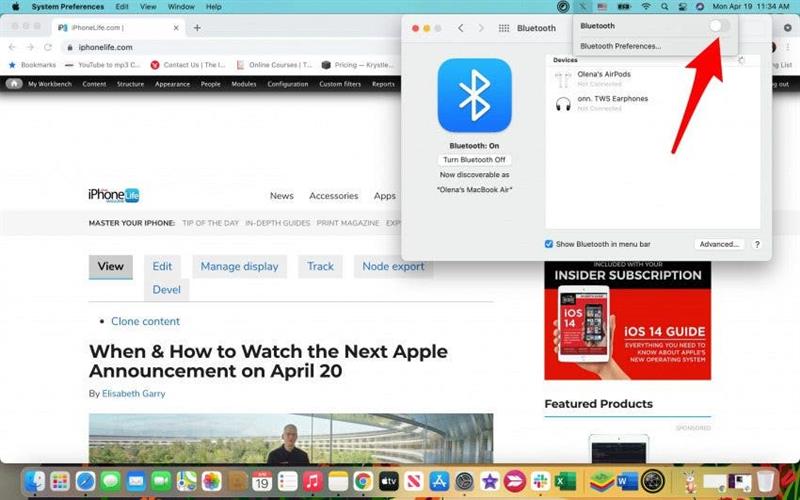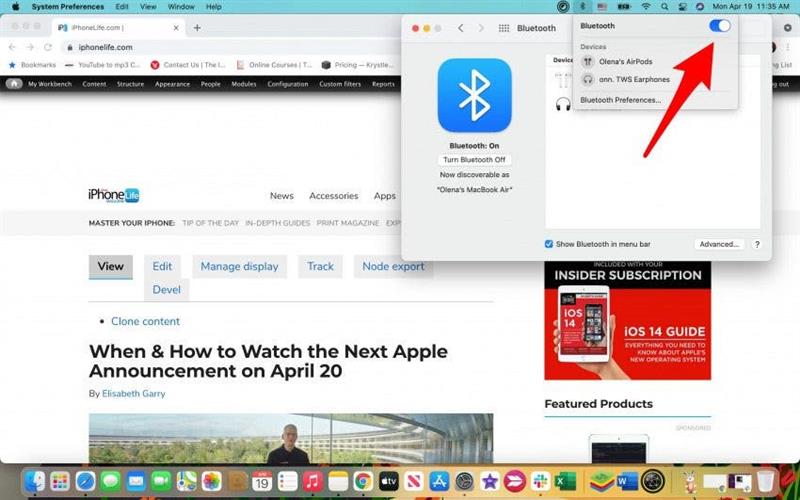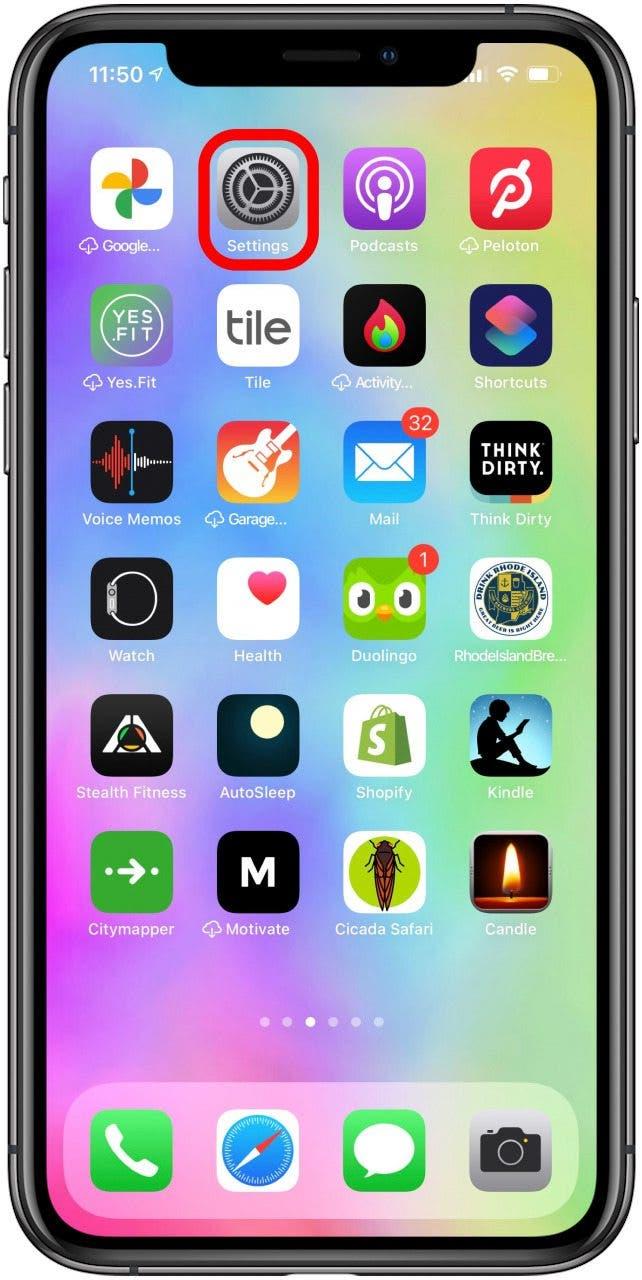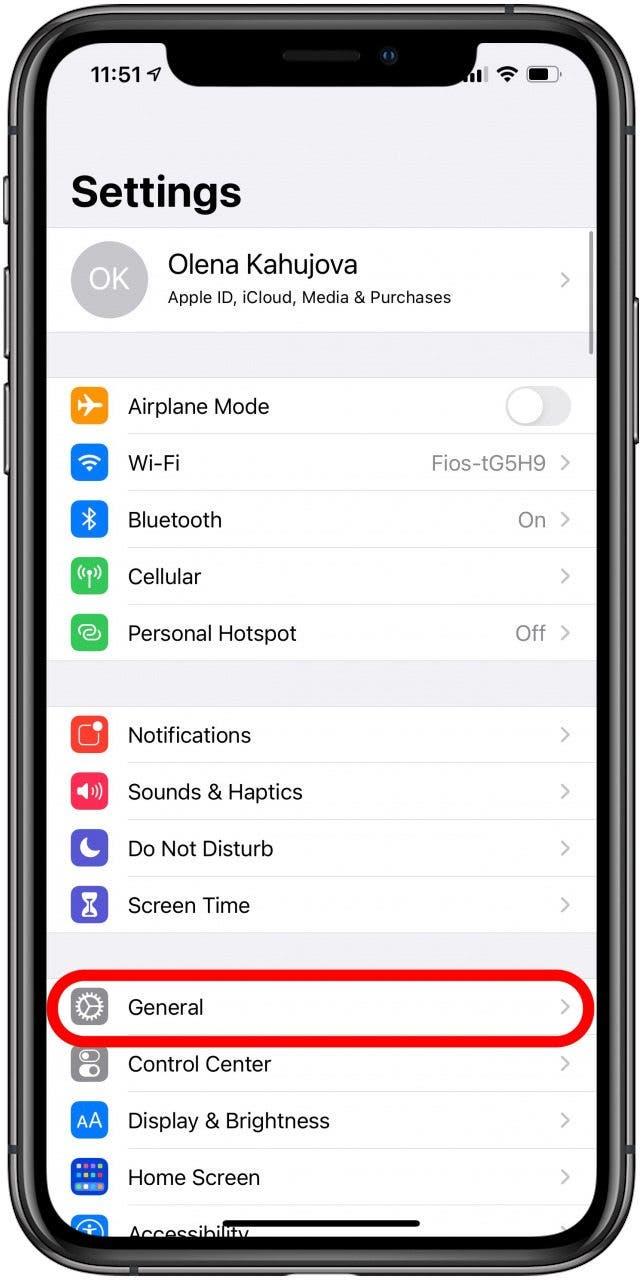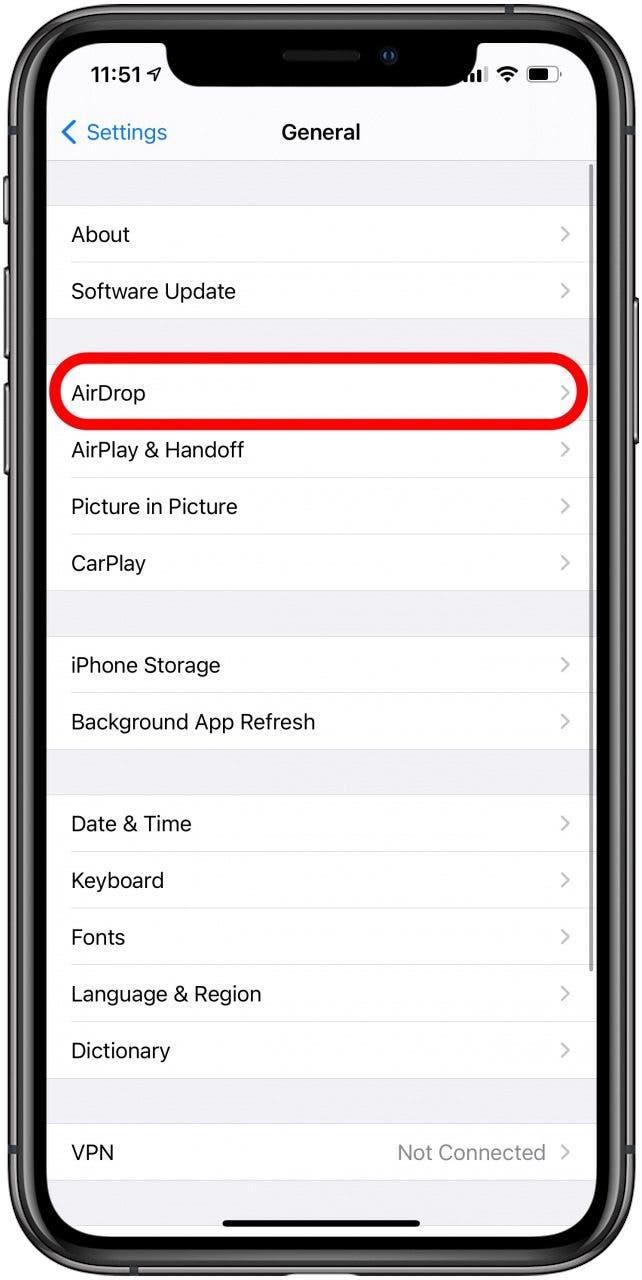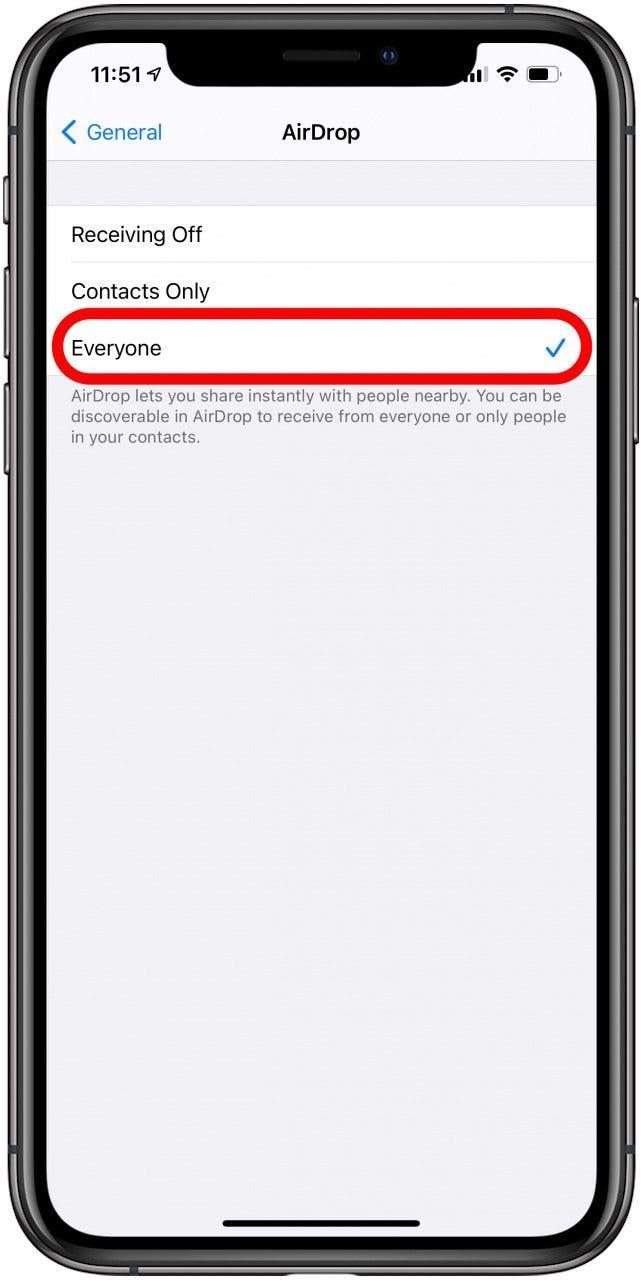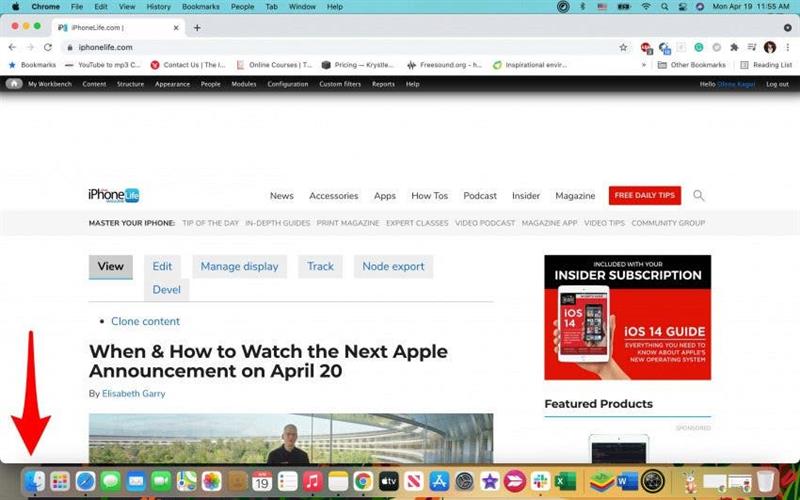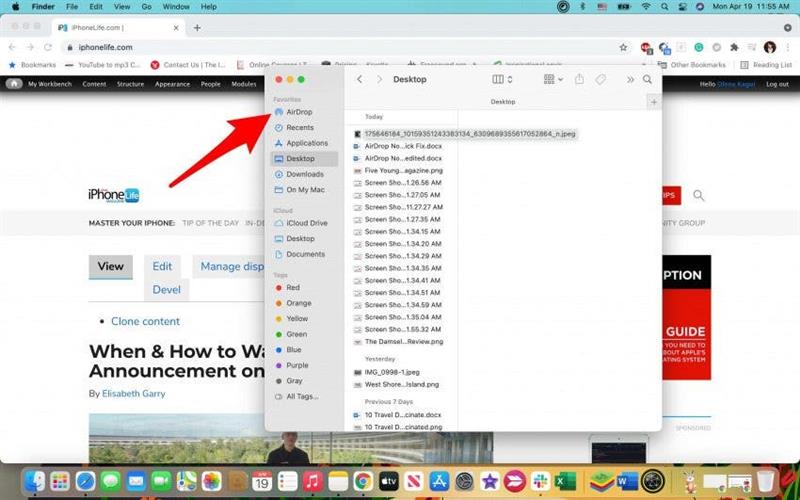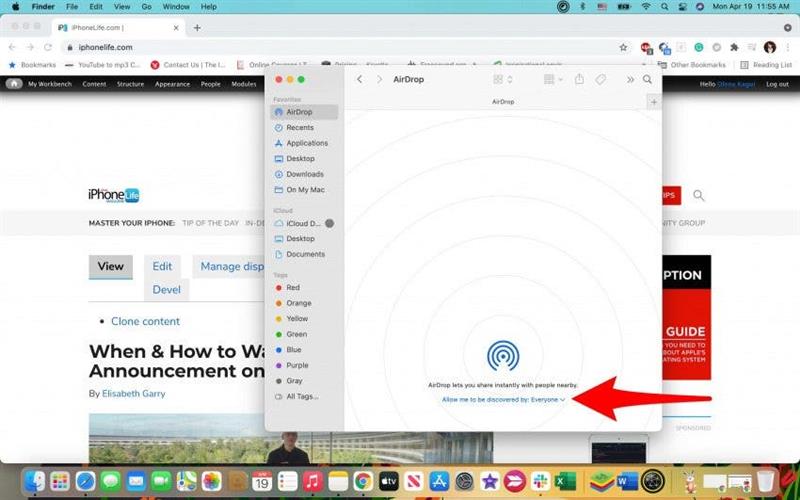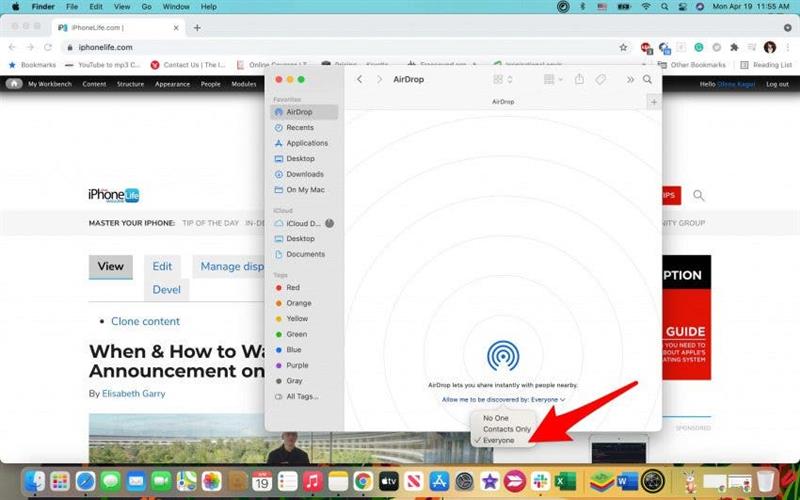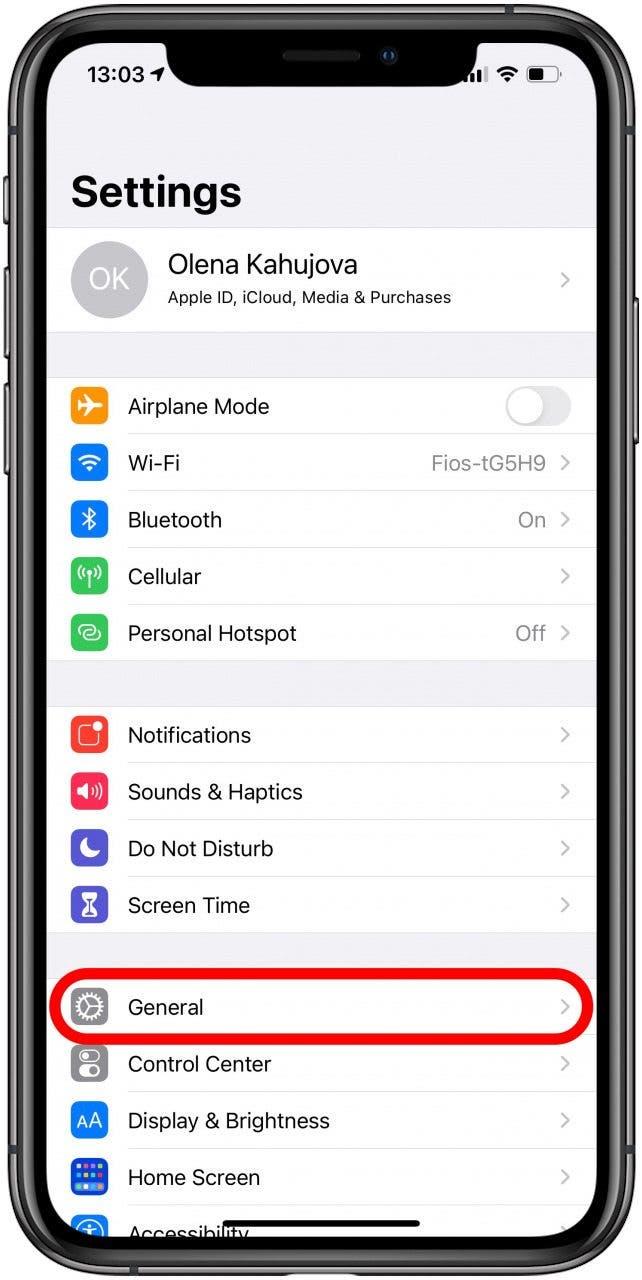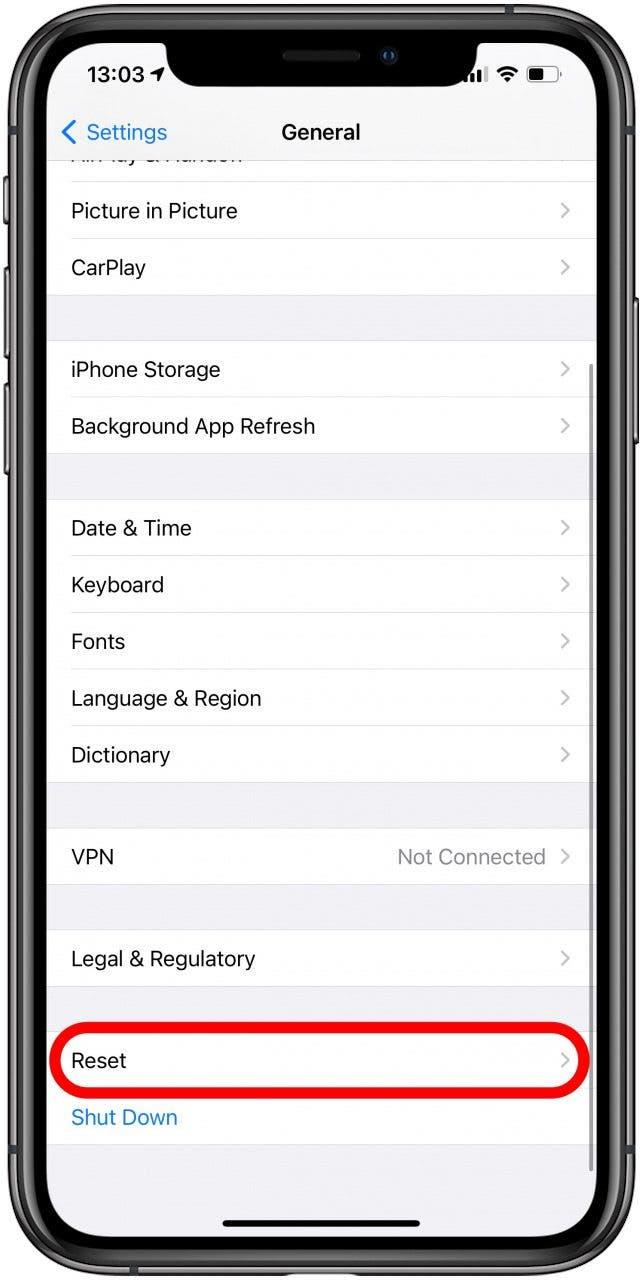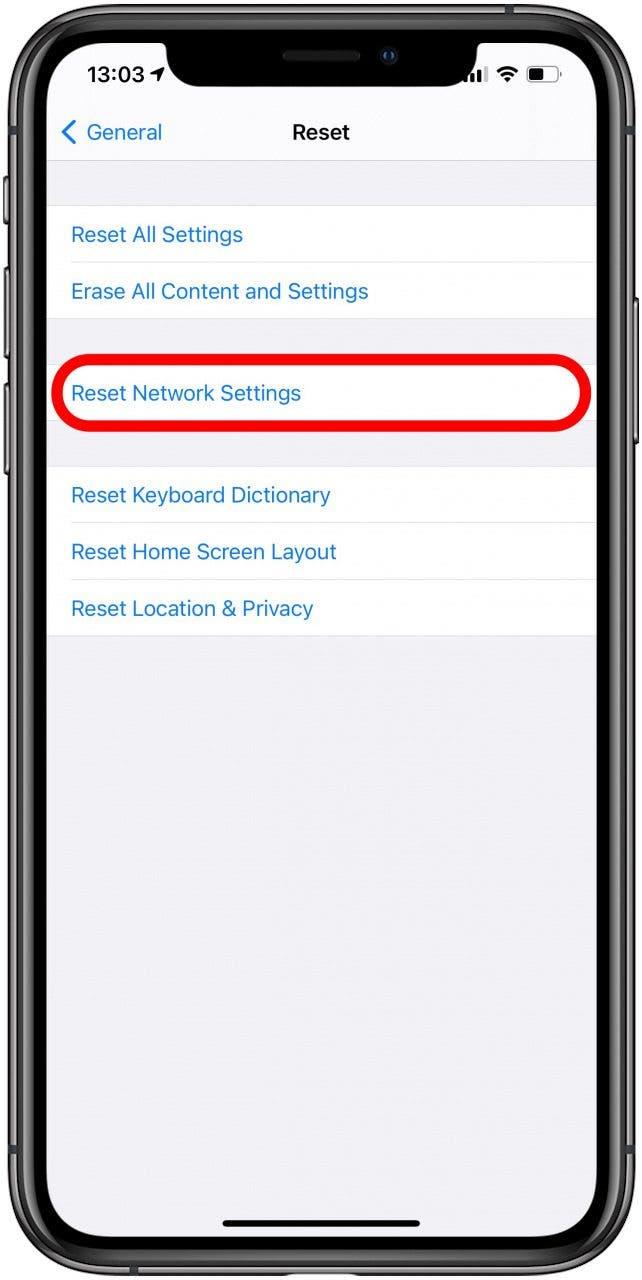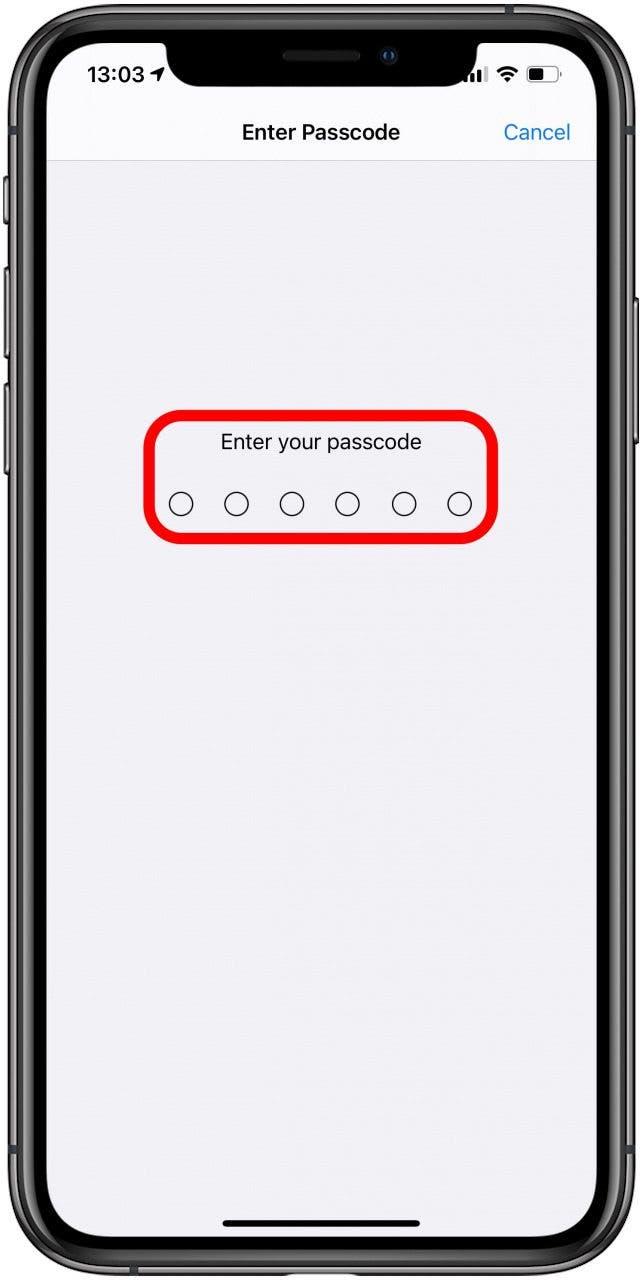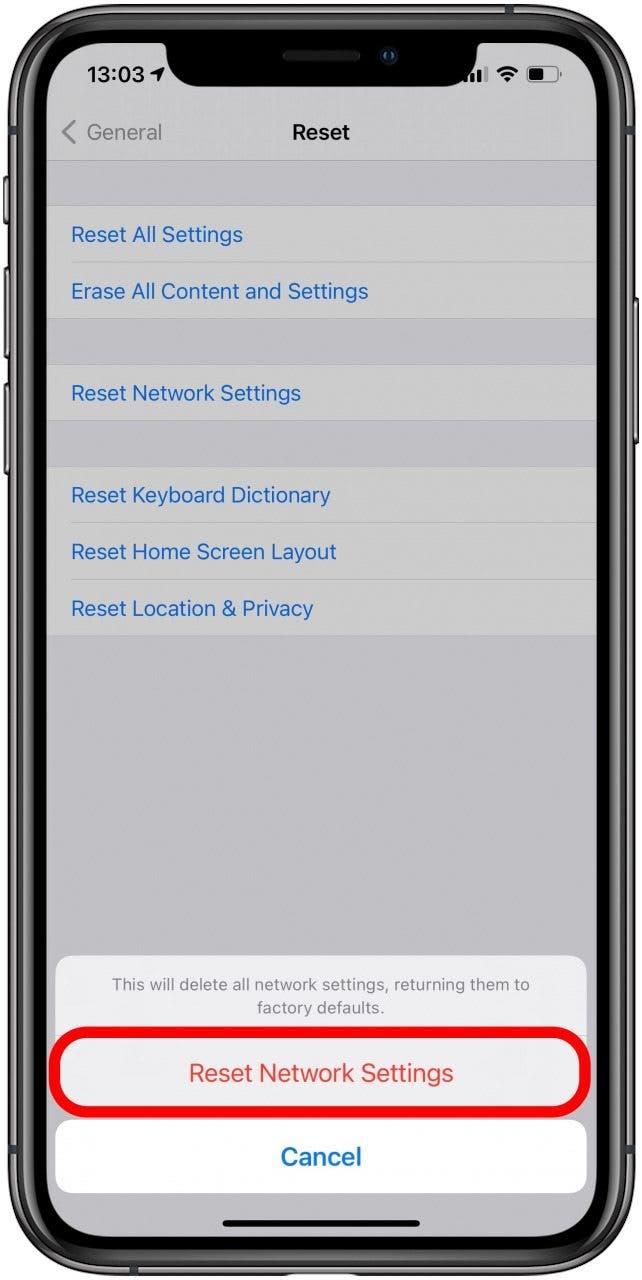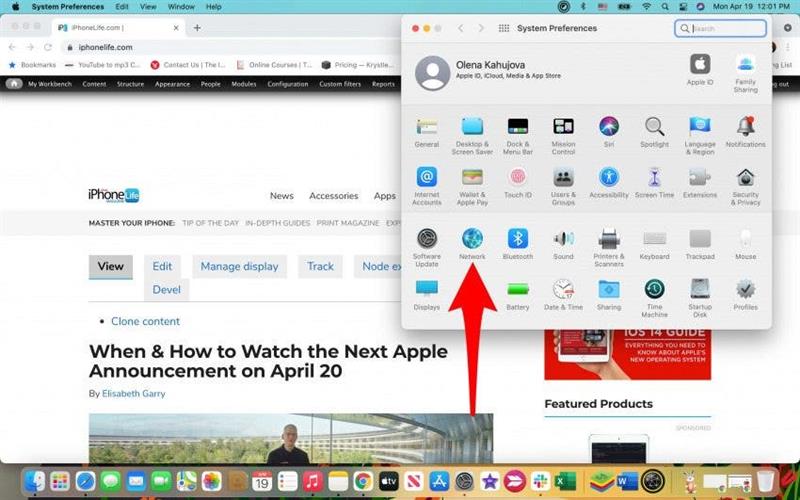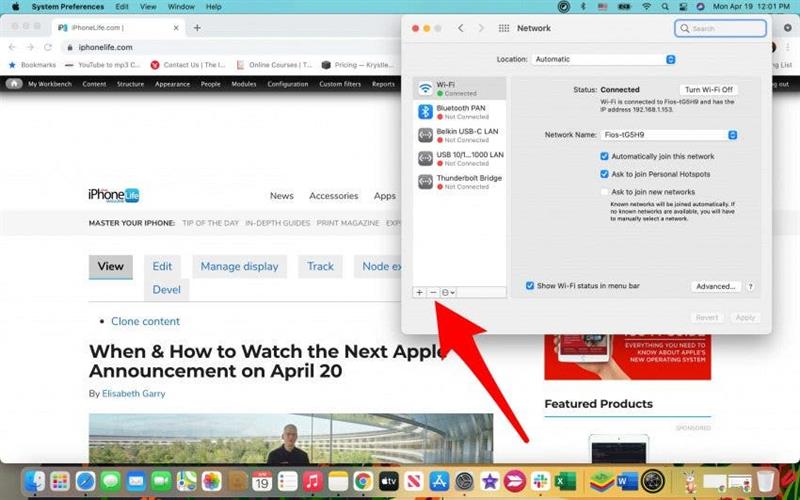Niekedy, keď máte súbor na odoslanie z Macu na iPhone, zistíte, že AirDrop prenos zlyhal. Nie ste sami v otázke: „Prečo nefunguje môj AirDrop?“ V tomto článku si ukážeme niekoľko rýchlych techník riešenia problémov AirDrop, ktoré vám pomôžu!
Súvisiace s: Ako AirDrop z vášho iPhone alebo iPad na počítači Mac
Skoč do:
- Kontrolný zoznam „Môj AirDrop nefunguje“
- Skúsili ste to vypnúť a znova zapnúť?
- Skontrolujte svoje nastavenia AirDrop
- Reštartujte svoje zariadenia
- Posledná možnosť: Obnovenie nastavení sietí
Kontrolný zoznam „Môj AirDrop nefunguje“
- Sú vaše zariadenia aktualizované na najnovší softvér?
- Sú tieto dve zariadenia od seba vzdialené 30 metrov (9 metrov)?
- Sú obe zariadenia pripojené k Bluetooth a Wi-Fi?
Profesionálny tip: Je nevyhnutné, aby ste svoje zariadenia neustále aktualizovali, pretože okrem hlavných aktualizácií systému zvyčajne obsahujú aj opravy chýb a eliminujú bezpečnostné hrozby.
Späť na začiatok
Skúsili ste to vypnúť a znova zapnúť?
Pýtate sa, ako dostať AirDrop do práce? Najrýchlejším trikom je vypnúť a znova zapnúť Wi-Fi a Bluetooth na oboch zariadeniach na prenos súborov.
Vypnite a znova zapnite Wi-Fi a Bluetooth na svojom iPhone a iPade
- Otvorte Control Center prejdením prstom z plochy na plochu.

- Klepnutím na ikony Wi-Fi a Bluetooth ich vypnete. zbelejú. Počkajte 30 sekúnd.

- Klepnutím na ikony Wi-Fi a Bluetooth ich zapnete; zmodrejú.

Ak máte problémy s pripojením k sieti, postupujte podľa týchto krokov. Wi-Fi na vašom iPhone .
Na počítači Mac vypnite a znova zapnite Wi-Fi a Bluetooth
- Kliknite na ikonu Wi-Fi na paneli s ponukami.

- Prepnutím túto funkciu vypnete. Počkajte 30 sekúnd.

- Prepnutím ju zapnete.

- To isté urobte s Bluetooth. Ak sa na paneli s ponukami ikona Bluetooth nezobrazuje. Kliknite na ponuku Apple .

- Prejdite na Predvoľby systému .

- Kliknite na Bluetooth .

- Začiarknite políčko Zobraziť Bluetooth na paneli s ponukami .

- Prepnutím túto funkciu vypnete. Počkajte 30 sekúnd.

- Prepnutím ju zapnete.

Profesionálny tip: Aj keď Wi-Fi a Bluetooth sú najdôležitejšími faktormi pri správnom fungovaní AirDrop, môže ním byť aj iCloud. Ak problémy pretrvávajú, skúste sa na oboch zariadeniach odhlásiť a znova prihlásiť.
Späť na začiatok
Skontrolujte svoje nastavenia AirDrop
Ak používate AirDrop, môžete odosielať a prijímať súbory od všetkých, iba od kontaktov alebo od nikoho. Ak je nastavená na možnosť „Iba kontakty“, používanie AirDropu môže trvať dlhšie a bude náročnejšie. Ak to chcete urýchliť, pomôže vám to dočasne zmeniť na „Každý“.
Nastavenia AirDrop na zariadeniach iPhone a iPad
- Otvorte Nastavenia .

- Klepnite na Všeobecné .

- Klepnite na AirDrop .

- Vyberte možnosť Všetci .

Nastavenia AirDrop na Macu
- Otvorte program Finder .

- Kliknite na možnosť AirDrop .

- V dolnej časti kliknite na Povoliť, aby ma objavil .

- Vyberte možnosť Všetci .

Späť na začiatok
Reštartujte svoje zariadenia
Rýchly reštart vašich zariadení môže pomôcť uviesť veci do pohybu, najmä ak je problém v tom, že sa AirDrop nezobrazuje. Podľa týchto krokov resetujte svoj iPhone alebo iPad a tieto kroky na resetovanie vášho Macu . V extrémnejších prípadoch môžete tiež skúsiť vykonať tvrdý reset.
Späť na začiatok
Posledná možnosť: Obnovte svoje siete
Vo väčšine prípadov by váš AirDrop mal fungovať, ak ste vyskúšali všetky predchádzajúce kroky. Ak sa AirDrop stále nezobrazuje na vašom Macu, iPhone alebo iPade, možno budete musieť resetovať svoje siete. Pred vykonaním tohto kroku sa uistite, že sú vaše zariadenia aktualizované. Resetovanie sietí bude znamenať, že sa budete musieť znova pripojiť ku každému zariadeniu Wi-Fi a Bluetooth, ktoré vlastníte, a preto je riešením poslednej možnosti.
Obnovte sieť na svojom iPhone alebo iPade
- Otvorte Nastavenia .

- Klepnite na Všeobecné .

- Klepnite na Obnoviť .

- Vyberte možnosť Obnoviť nastavenia siete .

- Môže sa zobraziť výzva na zadanie prístupového kódu.

- Potvrďte obnovenie nastavení siete .

Obnovte sieť v počítači Mac
- Kliknite na ponuku Apple .

- Vyberte Predvoľby systému .

- Otvorte Sieť .

- Vľavo uvidíte svoje siete. Vyberte ich a kliknutím na znamienko mínus ich odstráňte.

Budete ich musieť znova pridať kliknutím na znamienko plus. Na prihlásenie sa uistite, že máte po ruke informácie o svojej sieti.
Späť na začiatok
Uvedomujem si, že som nikdy neodpovedal na otázku: „Prečo môj AirDrop nefunguje?“ Rýchle tipy na riešenie problémov s AirDrop by však mali vyriešiť všetky problémy s prenosom súborov. Ak problémy, ako je AirDrop, stále čakajú, nefungujú alebo zlyhajú, možno budete musieť kontaktovať spoločnosť Apple priamo po vyskúšaní všetkého v tomto zozname. Existujú však aj iné spôsoby prenosu súborov do az vašich zariadení Apple.